বিষয়বস্তুৰ তালিকা
নাই, উত্তৰটো এইবাৰ Rotate সঁজুলি নহয়। মই জানো যে আপুনি হয়তো ভাবিছে যে আৰ্টব’ৰ্ড ঘূৰোৱাটো আৰু লিখা বা বস্তু ঘূৰোৱা একে কথা।
বিভ্ৰান্তিকৰ যেন লাগিছে? আপুনি কি কথা কৈছে নিশ্চিত নহয়নে? ইয়াত এটা ক্ষন্তেকীয়া স্পষ্টীকৰণ দিয়া হ’ল৷
যদি আপুনি আৰ্টবৰ্ডত আৰ্টৱৰ্ক ঘূৰাব বিচাৰে, তেন্তে আপুনি আৰ্টবৰ্ডখন নিজেই ঘূৰাৰ পৰিৱৰ্তে বস্তুবোৰ (আৰ্টৱৰ্ক) ঘূৰাব লাগে।
আনহাতে, যদি আপুনি আপোনাৰ আৰ্টব’ৰ্ডক বেলেগ দৃষ্টিকোণৰ পৰা চাব বিচাৰে বা আৰ্টব’ৰ্ডৰ দিশ সলনি কৰিব বিচাৰে, তেন্তে হয়, আপুনি আৰ্টব’ৰ্ড ঘূৰাই দিব।
এই প্ৰবন্ধটোত আপুনি Adobe Illustrator ত artboard ঘূৰোৱাৰ দুটা সহজ উপায় শিকিব। আপুনি আপোনাৰ আৰ্টৱৰ্ক বিভিন্ন কোণৰ পৰা চাবলৈ আৰু সম্পাদনা কৰিবলে দৰ্শন সঁজুলি ঘূৰাওক ব্যৱহাৰ কৰিব পাৰে, আৰু আৰ্টবৰ্ড সঁজুলিয়ে আপোনাক আপোনাৰ আৰ্টবৰ্ডৰ অৱস্থান ঘূৰাবলৈ অনুমতি দিয়ে।
টোকা: এই টিউটোৰিয়েলৰ পৰা সকলো স্ক্ৰীণশ্বট Adobe Illustrator CC 2022 Mac সংস্কৰণৰ পৰা লোৱা হৈছে। উইণ্ড’জ বা অন্য সংস্কৰণ বেলেগ বেলেগ দেখাব পাৰে। Windows ব্যৱহাৰকাৰীসকলে আদেশ কি'ক Ctrl লৈ সলনি কৰে।
পদ্ধতি ১: দৰ্শন সঁজুলি ঘূৰাওক
আপুনি সম্ভৱতঃ সঁজুলিদণ্ডিত দৰ্শন সঁজুলি ঘূৰাওক দেখা নাপাব, কিন্তু আপুনি ইয়াক কিবৰ্ড চৰ্টকাট আদেশ + <ব্যৱহাৰ কৰি দ্ৰুতভাৱে সক্ৰিয় কৰিব পাৰিব 4>H বা আপুনি ইয়াক সম্পাদনা সঁজুলিদণ্ডিকা মেনুৰ পৰা বিচাৰি পাব পাৰে।
তলৰ পদক্ষেপসমূহ অনুসৰণ কৰক আৰু ই কেনেকৈ কাম কৰে চাওক।
পদক্ষেপ 1: ত সঁজুলিদণ্ড সম্পাদনা কৰক মেনুত ক্লিক কৰকসঁজুলিদণ্ডৰ তলত (ৰঙ আৰু ষ্ট্ৰ'কৰ অন্তৰ্গত) আৰু দৰ্শন ঘূৰোৱা সঁজুলি বিচাৰি উলিয়াওক।

আপুনি ভৱিষ্যত ব্যৱহাৰৰ বাবে আপুনি বিচৰা যিকোনো মেনুৰ অন্তৰ্গত সঁজুলিটো সঁজুলিদণ্ডলৈ টানিব পাৰে।

পদক্ষেপ ২: আৰ্টবৰ্ডত ক্লিক কৰক আৰু আৰ্টবৰ্ড ঘূৰাবলৈ ড্ৰেগ কৰক। উদাহৰণস্বৰূপে, মই সোঁফালে টানিলোঁ, ১৫ ডিগ্ৰী কোণত।

আপুনি ওভাৰহেড মেনুৰ পৰা এটা ঘূৰ্ণন কোণ নিৰ্ব্বাচন কৰিব পাৰে দৰ্শন > দৰ্শন ঘূৰাওক ।

দ্ৰুত টিপচ্: যদি আপুনি ভৱিষ্যতৰ উল্লেখৰ বাবে এটা নিৰ্দিষ্ট দৰ্শন কোণ সংৰক্ষণ কৰিব বিচাৰে, আপুনি দৰ্শন > নতুন দৰ্শন লৈ যাব পাৰে, নাম দিব পাৰে দৰ্শন কোণ আৰু ঠিক আছে ক্লিক কৰক ইয়াক সংৰক্ষণ কৰক।

এইটো পেকেজিং ডিজাইনৰ বাবে উপযোগী যেতিয়া আপুনি এটা নিৰ্দিষ্ট ফালৰ পৰা আৰ্টৱৰ্ক বা লিখনী সম্পাদনা কৰিব লাগে। আপুনি অংকন কৰাৰ সময়ত ঘূৰ্ণন কোণ দৰ্শনও ব্যৱহাৰ কৰিব পাৰে, ই আপোনাক বিভিন্ন অঞ্চলত মুক্তভাৱে ঘূৰোৱা আৰু অংকন কৰাৰ অনুমতি দিয়ে।
যেতিয়াই আপুনি আৰ্টবৰ্ডক মূল ধৰণত চাবলৈ উভতি যাব বিচাৰে, কেৱল দৰ্শন > দৰ্শন ঘূৰোৱা পুনৰায় সেট কৰক (Shift + Command +1) ক্লিক কৰক।
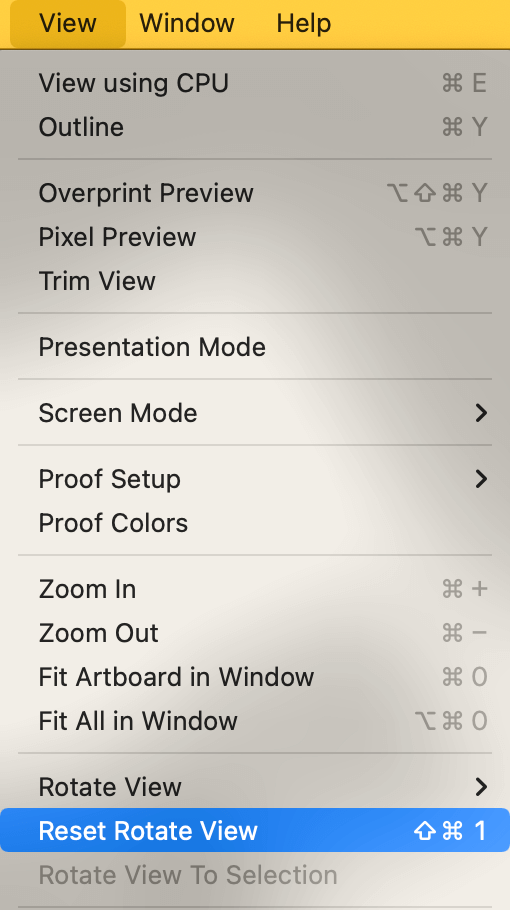
টোকা: যেতিয়া আপুনি ফাইলটো সংৰক্ষণ কৰে বা ছবিখন ৰপ্তানি কৰে, artboard অভিমুখীকৰণ সলনি নহ'ব কাৰণ ই আপুনি দস্তাবেজ সৃষ্টি কৰাৰ সময়ত সংহতি কৰা অভিমুখীতা হৈ থাকিব।
পদ্ধতি ২: আৰ্টব'ৰ্ড সঁজুলি
যেতিয়া আপুনি এটা Adobe Illustrator দস্তাবেজ সৃষ্টি কৰে আপুনি আৰ্টব'ৰ্ডৰ দিশ নিৰ্ব্বাচন কৰিব পাৰে। ইয়াত মাত্ৰ দুটা বিকল্প আছে: প’ৰ্ট্ৰেইট বা লেণ্ডস্কেপ। যদি আপুনি পিছত আপোনাৰ মন সলনি কৰে, তথাপিও আপুনি আৰ্টবৰ্ড ব্যৱহাৰ কৰি ঘূৰাব পাৰে আৰ্টবৰ্ড সঁজুলি (শ্বিফ্ট + O)।
পদক্ষেপ 1: টুলবাৰৰ পৰা আৰ্টবৰ্ড সঁজুলি নিৰ্বাচন কৰক।

আপুনি চাব পাৰে যে আপোনাৰ আৰ্টবৰ্ড স্বয়ংক্ৰিয়ভাৱে নিৰ্বাচিত হ'ব।

পদক্ষেপ ২: বৈশিষ্ট্যসমূহ পেনেললৈ যাওক আৰু আপুনি Artboard পেনেল চাব য'ত আপুনি artboard অৰিয়েণ্টেচন ঘূৰাব পাৰে প্ৰিছেট অংশত।

পদক্ষেপ ৩: আপুনি ঘূৰাব বিচৰা অৰিয়েণ্টেচনত ক্লিক কৰক।

যেনেকৈ আপুনি দেখিছে যে আৰ্টব’ৰ্ডখন নিজেই ঘূৰি থাকে, কিন্তু আৰ্টৱৰ্কে আৰ্টব’ৰ্ডৰ সৈতে অৰিয়েণ্টেচন ঘূৰাই নিদিয়ে। গতিকে যদি আপুনি আৰ্টব’ৰ্ডত বস্তুবোৰ ঘূৰাব বিচাৰে, তেন্তে আপুনি বস্তুবোৰ নিৰ্বাচন কৰি ঘূৰাব লাগিব।
চূড়ান্ত শব্দ
আপুনি Illustrator ত artboard ঘূৰাবলৈ ওপৰৰ দুয়োটা পদ্ধতি ব্যৱহাৰ কৰিব পাৰে কিন্তু ব্যৱহাৰ বেলেগ বেলেগ। পদ্ধতি ১, ঘূৰাওক দৰ্শন সঁজুলি আপোনাৰ আৰ্টৱৰ্ক বিভিন্ন কোণৰ পৰা চোৱাৰ বাবে নিখুঁত, কিন্তু ই আপোনাৰ ফাইল সংৰক্ষণ বা ৰপ্তানি কৰাৰ সময়ত আপোনাৰ আৰ্টবৰ্ডৰ অৱস্থান সলনি নকৰে।
যদি আপুনি এটা দস্তাবেজ সৃষ্টি কৰে আৰু উপলব্ধি কৰে যে আপুনি এটা ভিন্ন অভিমুখীতা বিচাৰে, আপুনি অভিমুখ সলনি কৰিবলে পদ্ধতি 2 ব্যৱহাৰ কৰিব পাৰে।

